Google Chromeに便利な機能を追加できる「拡張機能」。しかし、インストールしたはずの拡張機能のアイコンがツールバーに表示されず、困っていませんか?
ご安心ください。この記事を読めば、簡単なステップで問題を解決できます。多くの場合、アイコンが表示されない原因は、アイコンがツールバーに「ピン留め」されていないか、拡張機能自体が「無効」になっている可能性が高いです。
これから、具体的な原因とそれぞれの解決策を分かりやすく解説していきます。
原因1:アイコンがツールバーにピン留めされていない
現在のGoogle Chromeでは、新しく追加した拡張機能のアイコンは、デフォルトではツールバーに直接表示されません。 アドレスバーの横にある「パズルピース」の形をした拡張機能メニューの中に格納されています。
そのため、よく使う拡張機能は「ピン留め(固定)」して、ツールバーに常時表示されるように設定する必要があります。
【解決手順】
- Chromeブラウザの右上、アドレスバーの横にあるパズルのピースのようなアイコン(拡張機能メニュー)をクリックします。
- インストールされている拡張機能の一覧が表示されます。
- ツールバーに表示させたい拡張機能の右側にある**「ピン」のアイコン**をクリックします。
- ピンのアイコンが青色に変わると、アイコンがツールバーに固定され、表示されるようになります。
原因2:拡張機能が無効になっている
何らかの理由で、使いたい拡張機能が「無効」になっていると、アイコンは表示されません。 意図せず無効にしてしまったり、他の拡張機能との兼ね合いで無効化されたりすることがあります。
【解決手順】
- 右上のパズルピースのアイコンをクリックし、メニューの一番下にある**「拡張機能を管理」**を選択します。
- 「拡張機能」の管理ページが開きます。
- 目的の拡張機能を探し、カードの右下にあるトグルスイッチを確認します。
- スイッチがオフ(灰色)になっていたら、クリックして**オン(青色)**に切り替えてください。 これで拡張機能が有効になり、アイコンが表示されるようになります。
原因3:ツールバーの表示スペースが不足している
多数の拡張機能をピン留めしていたり、アドレスバーの幅を広く取りすぎていたりすると、一部のアイコンがツールバーに収まりきらず、隠れてしまうことがあります。
【解決手順】
- アドレスバーの右端あたりにマウスカーソルを合わせます。
- カーソルが左右矢印の形に変わったら、左方向へドラッグしてアドレスバーの幅を縮めます。
- これによりスペースが生まれ、隠れていた拡張機能のアイコンが表示されるか確認してください。
それでも解決しない場合に試すこと
上記の基本的な方法で問題が解決しない場合は、以下の少し発展的な対策を試してみてください。
-
拡張機能の再インストール
拡張機能自体に一時的な不具合が発生している可能性があります。一度Chromeから削除し、再度Chromeウェブストアからインストールし直すことで問題が解決する場合があります。 -
Google Chromeの再起動
ブラウザ自体が一時的に不安定になっている可能性も考えられます。開いているすべてのChromeウィンドウを完全に閉じてから、もう一度起動してみてください。 -
干渉している可能性のある設定の確認
まれに、Chromeの他の設定(Cookieの設定など)が影響している場合があります。 また、セキュリティソフトが干渉しているケースも考えられます。
まとめ
Google Chromeで拡張機能のアイコンが表示されない場合、まずは以下の3点を確認しましょう。
- パズルアイコンを確認し、使いたい拡張機能を「ピン留め」する。
- 「拡張機能の管理」画面で、対象の機能が「有効」になっているか確認する。
- アドレスバーの幅を調整して、アイコンが表示されるスペースを確保する。
この記事が、あなたの問題を解決し、より快適なブラウジング環境を整える手助けとなれば幸いです。

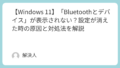
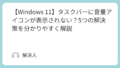
コメント